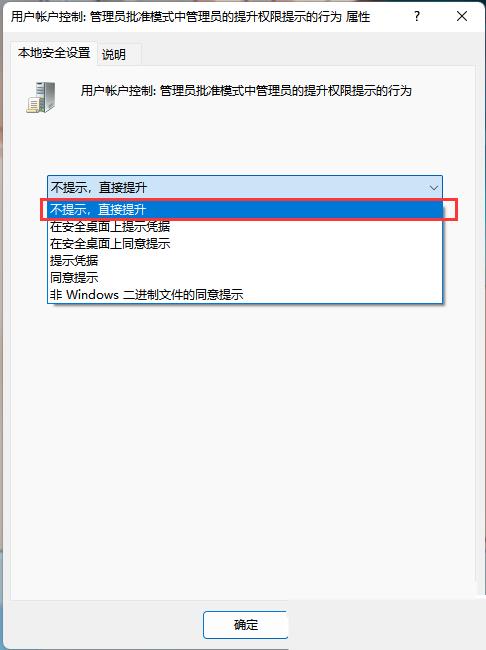在升级至Windows 11操作系统后,一些用户在运行应用程序时遇到了文件系统错误代码-10737的提示,这不仅阻碍了软件的正常启动,还给用户的操作带来了不便。针对这一问题,本文将带来详细解决步骤,一起来看看吧。
方法一:
1、"win+R"快捷键开启运行,在弹出的运行窗口中输入"control",回车进入到控制面板界面中。
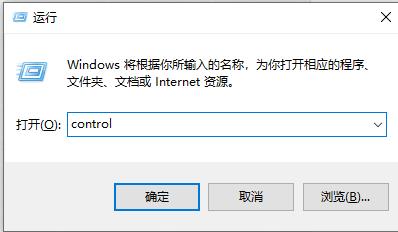
2、进入到新界面后,将右上角的"查看方式"切换为"小图标",接着点击其中的"用户账户"选项。
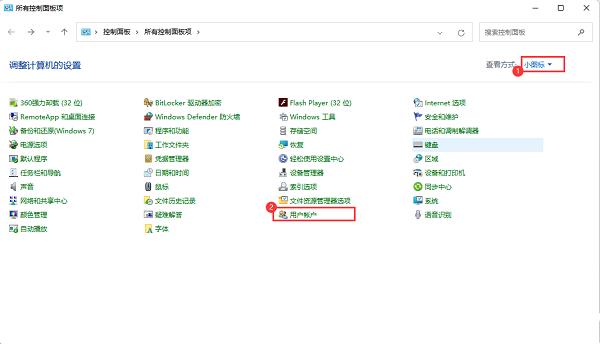
3、然后点击"更改用户账户控制设置"。
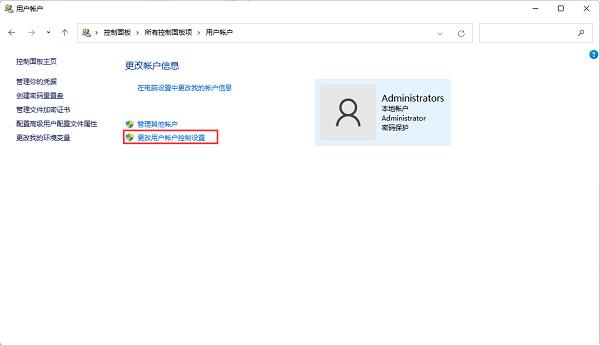
4、最后将左侧栏的滑块向下拖拉到最底部"从不通知",并点击确定保存即可。
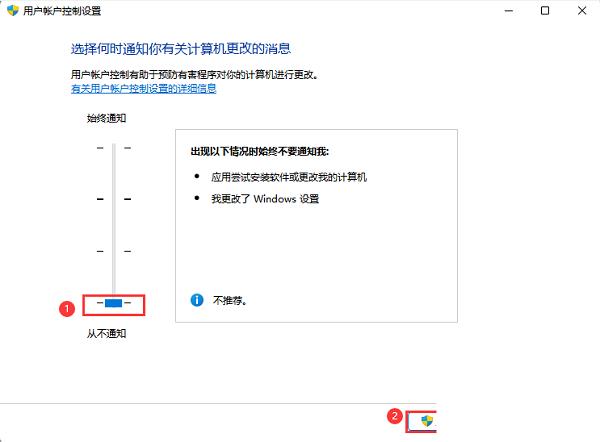
方法二:
1、"win+R"快捷键开启运行,输入"gpedit.msc",点击确定打开。
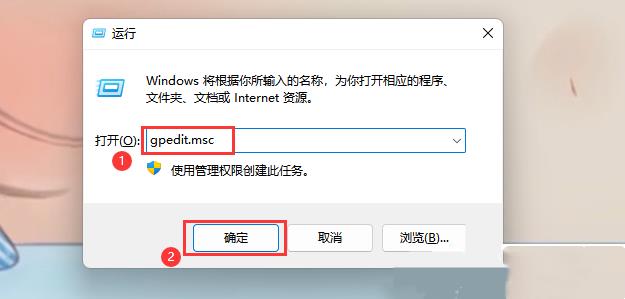
2、进入到组策略编辑器后,依次点击左侧栏中的"计算机配置——Windows 设置——安全设置——本地策略——安全选项",然后找到右侧中的"用户账户控制:管理员批准模式中管理员的提升权限提示的行为"双击打开。
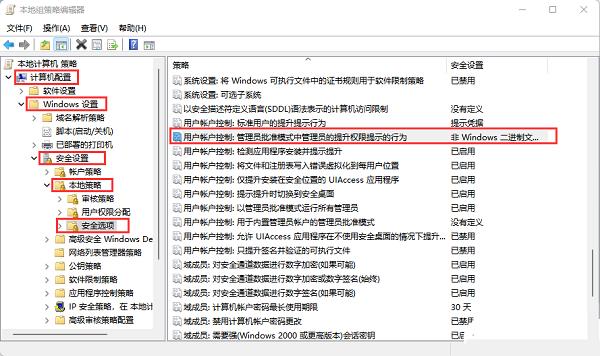
3、最后在给出的窗口中,选择选项列表中的"不提示,直接提升",并点击确定保存就可以了。